Az Outlook 2010 mobil figyelmeztetése
A fontos e-mailek gyakori ellenőrzése heves feladat, különösen a számítógép más alkalmazásai használata közben, bár az Outlook integrációt kínál a több kézi eszköz, de nagyon hasznos lenne, ha fontos e-maileket vagy üzeneteket fogadhat mobiltelefonján anélkül, hogy elkényeztetné magát a komplex integrációval folyamat. Az Outlook segítségével szöveges üzeneteket küldhet, és ami a legfontosabb: lehetővé teszi az Outlook elemek átirányítását a mobiltelefonra. Ha egyszerű mobiltelefonot hordoz, akkor továbbra is reagálhat a sürgős e-mail üzenetekre, és naprakészen tarthatja a találkozóit. Az Outlook Mobile Service fiók konfigurálásával a kívánt elemeket fogadhatja mobiltelefonján. Ez a bejegyzés arról szól, hogyan lehet szöveges riasztásokat küldeni a mobiltelefonjára.
A kezdéshez indítsa el az Outlook 2010 alkalmazást, keresse meg a itthon fülre és a Több kattintson a Továbbítás gombra Szöveges üzenet.
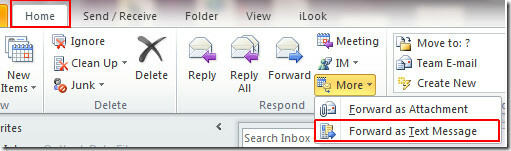
Megnyílik egy párbeszédpanel, amelyben kéri a szöveges üzenetküldési fiók beállítását. kettyenés Következő folytatni.
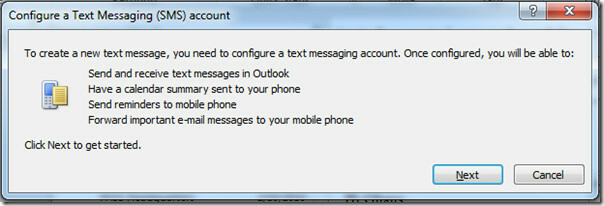
Outlook Mobile szolgáltatásfiók Megjelenik a párbeszédpanel. Írd be a Szolgáltató URL-je, és a szükséges hitelesítő adatokat. Ha még nem rendelkezik fiókkal, amely integrálódhat az Outlook mobiltelefonos szöveges üzenetküldéshez, kattintson a Keressen szöveges üzenetküldési szolgáltatást a mobilszolgáltató számára link. Ez a Microsoft webportáljához vezet, ahol kiválaszthatja az országot, és a mobilszolgáltatóját az Outlookhoz történő integrációhoz, a kívánt szolgáltató kiválasztásához és a fiókbeállítások konfigurálásához.

A sikeres konfigurálás után lépjen a következőbe: fájl menüt, majd kattintson a gombra Opciók.
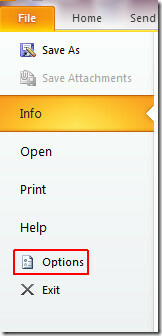
Megjelenik az Outlook Opció párbeszédpanel, kattintson a bal oldali ablaktáblán a Mobil elemre a mobil és az értesítési beállítások konfigurálásához, most kattintson a gombra Mobil értesítés.
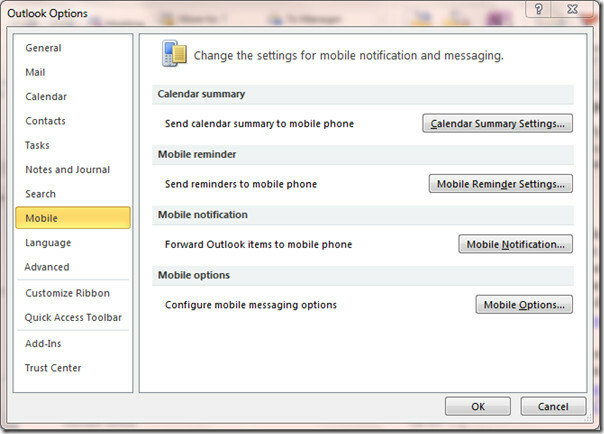
El fogod érni Mobil értesítés párbeszédpanelen itt adhatja meg a címzett számát, amelyre továbbítani szeretné az e-maileket. Engedélyezze a kívánt beállításokat. A szolgáltatóinak hatalmas összeget kell fizetnie a szöveges üzenetküldésért az Outlook-on keresztül, tehát nagyon óvatosnak kell lennie, amikor ezeket az átirányítási lehetőségeket választja. kettyenés rendben folytatni.
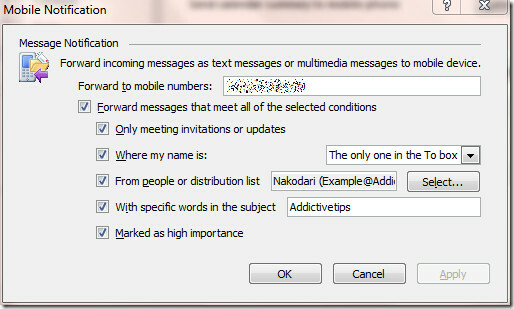
Ez visszavisz téged Outlook beállítások párbeszédpanelen kattintson most Mobil opciók, itt kiválaszthatja az Outlook elem formátumát, amelyet elküld a mobiltelefonra. Alatt Multimédia üzenet válassza ki a mobiltelefon képernyőfelbontását, és kattintson az OK gombra rendben folytatni
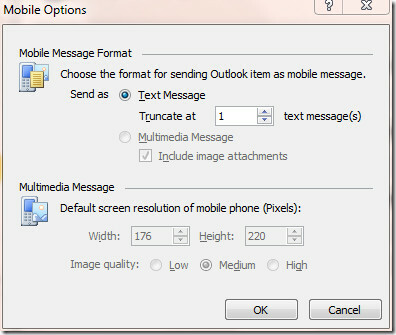
Most zárja be a kilátás lehetőségeket, és keresse meg a itthon fül, -tól Uj tetelek kettyenés Szöveges üzenet.
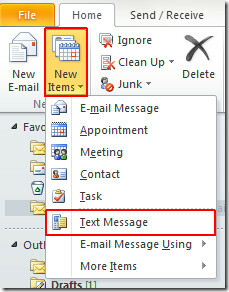
Írja be a kívánt címzett mobilszámát, írja be az üzenetet, majd kattintson a Küldés gombra.
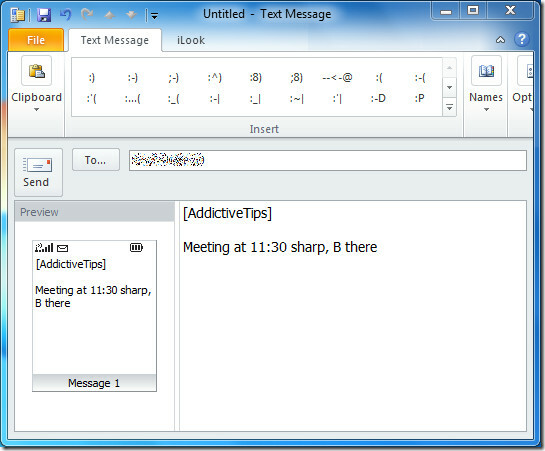
A címzett megkapja a szöveges üzenetet mobiltelefonján, ahogyan az az alábbi képernyőképen látható.
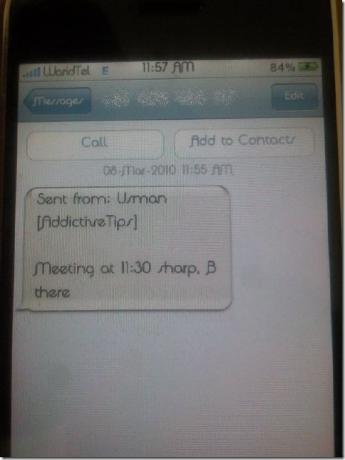
Ellenőrizheti a korábban áttekintett útmutatókat is Értesítés az értesítéstől az adott feladótól & Adjon hozzá feladatokat a OneNote alkalmazásból az Outlook 2010 alkalmazáshoz
Keresés
Legutóbbi Hozzászólások
Outlook 2010: Tekintse meg a Twitter, a Maps, a mellékletek és így tovább
Az Outlook 2010 eddig nagyszerű, de hiányzik a társadalmi jellemzői...
Adjon szórakozást a Cycle betűtípus színeivel az Excel 2010 programban
A cellák színeinek megváltoztatása az Excel 2010-ben nagyon egyszer...
Windows 7: Hogyan lehet törölni a Grooveex.dll fájlt [SharePoint 2010]
Ha telepítette a SharePoint 2010 programot, amely az Office 2010 cs...

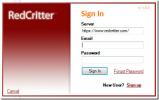

![Windows 7: Hogyan lehet törölni a Grooveex.dll fájlt [SharePoint 2010]](/f/8569fd474c3277bc42d54e97c6c3f2d7.jpg?width=680&height=100)